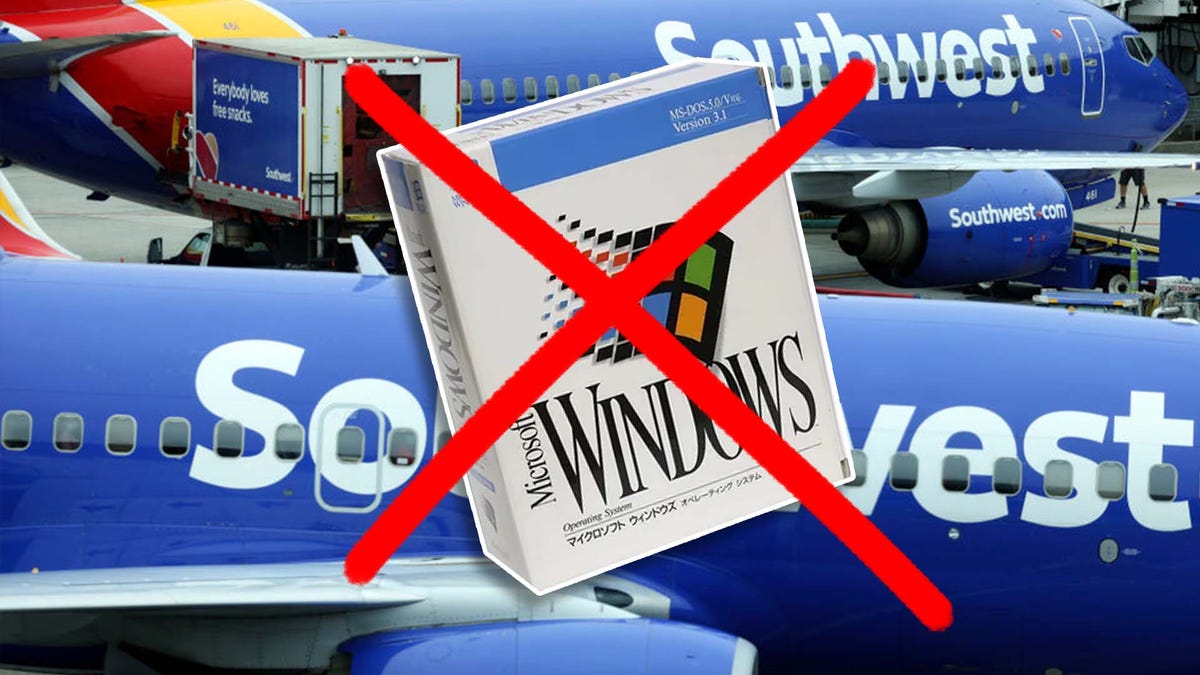У рамках свого партнерства з Microsoft, Samsung мала Оголошено під час запуску Galaxy Note 20 У серпні минулого року програма “Ваш телефон” незабаром запровадить підтримку запуску декількох програм у Windows. Після оголошення Microsoft почала розповсюджувати цю функцію для користувачів, які вибрали Програма Windows Insider у листопаді. Нещодавно ця функція стала загальнодоступною для всіх користувачів із вибраними смартфонами Samsung.
Згідно з аналізом Отеро Діаса, Головний менеджер програм Microsoft, досвід роботи декількох програм у програмі Your Phone тепер доступний усім користувачам, які працюють під керуванням Windows 10 May 2020 Update або пізнішої версії. Для запуску декількох програм із пристрою Samsung через телефон Windows є кілька основних вимог. Сюди входять такі:
- Найновіше оновлення для Windows 10, травень 2020 або пізнішої версії. Рекомендується оновити до останньої версії Windows 10. Ви можете перевірити та оновити, перейшовши до Налаштування> Оновлення та безпека> Перевірити наявність оновлень
- 8 ГБ рекомендованої оперативної пам’яті на ПК з ОС Windows
- Остання версія програми The Your Phone на ПК з ОС Windows – це версія 1.20102.132.0 або новіша
- Супровідний додаток для вашого телефону для зв’язку Windows із вашим пристроєм Samsung. Переконайтеся, що у вас версія 1.20102.133.0 або новіша. Ви можете завантажити додаток із магазину Google Play
- Вам також потрібна остання версія Windows Service Link 2.1.05.2 або новішої версії. Це можна завантажити з магазину Galaxy
- І телефон, і ПК повинні бути підключені до однієї мережі Wi-Fi
Поки Microsoft заявляє, що вам потрібен пристрій Android 11 Щоб увімкнути підтримку декількох програм на вашому телефоні, підтримуються не всі пристрої з ОС Android 11. На окремій сторінці Microsoft Список усіх підтримуваних смартфонів Яка наразі включає лише кілька пристроїв Samsung. Ось повний список:
- Samsung Galaxy Fold
- Samsung Galaxy Note20 5G
- Samsung Galaxy Note20 Ultra 5G
- Samsung Galaxy S20
- Samsung Galaxy S20 +
- Samsung Galaxy S20 FE
- Samsung Galaxy S20 Ultra
- Телефон Samsung Galaxy Z Flip
- Samsung Galaxy Z Flip 5G
- Samsung Galaxy Z Fold2 5G
- Samsung Galaxy Note10
- Samsung Galaxy Note10 +
- Samsung Galaxy Note10 Lite
Як запустити багато програм для Android у Windows за допомогою телефону:
- Як тільки всі вищезазначені вимоги будуть виконані, відкрийте програму Your Phone на вашому ПК з Windows
- Додаток попросить вас вибрати між Android або iPhone. Виберіть Android і натисніть Продовжити
- Після цього вам буде запропоновано встановити / оновити останню версію програми Your Phone Companion на вашому смартфоні Samsung, перейшовши за цим посиланням (www.aks.ms/yourpc)
- Після встановлення / оновлення супровідного додатка на телефоні підтвердьте його у додатку «Ваш телефон» на комп’ютері та відкрийте QR-код
- На своєму смартфоні від Samsung перейдіть до Налаштування> Додаткові функції та перейдіть до Посилання на Windows
- Увімкніть послугу та натисніть на додавання комп’ютера та використовуйте камеру телефону для сканування QR-коду, що відображається у додатку телефону на комп’ютері.
- Увійдіть у свій обліковий запис Microsoft і почекайте підтвердження, щоб дозволити телефону підключатися до комп’ютера
- Тепер ви зможете бачити свій телефон у програмі ПК для вашого телефону
- Перейдіть до розділу Програми зліва, щоб отримати доступ до всіх програм, встановлених на Вашому телефоні
Як взаємодіяти з програмами:
Можна взаємодіяти з програмами за допомогою комп’ютерної миші, трекпада, клавіатури, стилуса або сенсорного екрану. Ось кілька порад, якщо ви використовуєте мишу та клавіатуру:
- Одне клацання поводиться так само, як і будь-яке взаємодія одним дотиком / клацанням
- Клацніть правою кнопкою миші в будь-якому місці екрана телефону, щоб перейти до попередньої сторінки
- Натискання та утримання діятиме так само, як взаємодія клацання та утримання
- Клацніть, утримуйте та перетягуйте, щоб вибрати вміст
- Мишкою прокручуйте сторінки вертикально або горизонтально

“Загальний ніндзя в соціальних мережах. Інтроверт. Творець. Шанувальник телебачення. Підприємець, що отримує нагороди. Веб-ботанік. Сертифікований читач”